

Escrito por Nathan E. Malpass, Última actualización: 6 de mayo de 2024
En el dinámico mundo de la tecnología, el cambio entre dispositivos se ha vuelto cada vez más común. Ya sea que se trate de la transición de un iPad a un dispositivo Android por primera vez o de volver a cambiar, el proceso de transferir datos importantes, especialmente fotografías preciadas, puede ser un poco desalentador.
Si bien tanto iOS de Apple como Android de Google ofrecen ecosistemas únicos, también tienen sus diferencias, lo que a menudo hace que la migración de datos parezca complicada. Sin embargo, ¡no temas! Esta guía completa está aquí para guiarlo a través de los diversos métodos disponibles para transferir fotos de iPad a Android dispositivos.
Atrás quedaron los días en que la transferencia de datos requería horas de trabajo manual. Con el avance de ambos sistemas operativos y la variedad de herramientas de transferencia de datos A nuestra disposición, mover tus recuerdos de una plataforma a otra se ha vuelto mucho más manejable.
Si eres un fotógrafo aficionado con cientos de instantáneas o alguien que simplemente quiere mantener intactos sus recuerdos sentimentales, hay una solución para ti. Desde el uso de software especializado hasta el aprovechamiento de servicios basados en la nube, exploraremos una variedad de técnicas diseñadas para que su transición sea lo más fluida posible.
Parte #1: Formas de transferir fotos de iPad a AndroidParte #2: La mejor herramienta para transferir fotos de iPad a Android: FoneDog Phone TransferConclusión
En esta era digital, el correo electrónico se ha convertido en una parte integral de nuestra comunicación e intercambio de datos. Si bien puede que no sea el método más eficiente para transferir una gran cantidad de fotos, ciertamente es una opción sencilla cuando solo necesitas enviar un puñado de imágenes desde tu iPad a tu dispositivo Android.
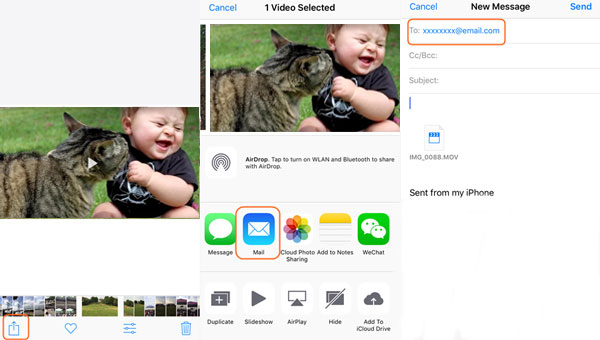
Las aplicaciones de mensajería han evolucionado más allá de la simple comunicación por texto. Muchos de ellos le permiten compartir archivos multimedia, incluidas fotografías, lo que los convierte en una opción conveniente para transferir imágenes desde su iPad a su dispositivo Android. Aplicaciones de mensajería populares como WhatsApp, Telegram y Facebook Messenger ofrecen una forma fácil de transferir fotos de iPad a Android sin depender de archivos adjuntos de correo electrónico.
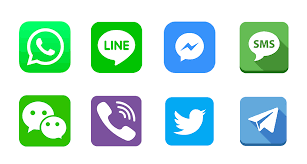
Las aplicaciones de mensajería son una excelente opción para transferir fotos, especialmente si te sientes cómodo usando aplicaciones como WhatsApp o Telegram. Sin embargo, tenga en cuenta que la calidad de la fotografía puede verse ligeramente comprometida debido a la compresión. Si mantener la más alta calidad de imagen es una prioridad, exploremos más métodos para transferir las fotos de su iPad a su dispositivo Android en las próximas secciones.
SHAREit es una popular aplicación para compartir archivos multiplataforma que le permite transferir varios tipos de archivos, incluidas fotos, entre dispositivos sin problemas. Con sus capacidades de transferencia de alta velocidad, SHAREit ofrece una manera eficiente de mover las fotos de su iPad a su dispositivo Android directamente.
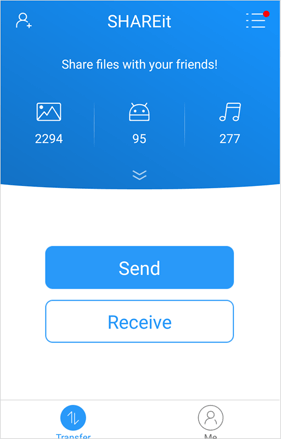
SHAREit es una excelente opción cuando desea transferir una cantidad significativa de fotografías rápidamente, especialmente si mantener la calidad de las fotografías es esencial. Su enfoque de transferencia directa lo convierte en un método confiable y la ausencia de requisitos de conectividad a Internet aumenta su conveniencia.
Google Drive es un potente servicio de almacenamiento en la nube que le permite almacenar y compartir archivos, incluidas fotografías, entre dispositivos. Aprovechar Google Drive para transferir fotos del iPad a su dispositivo Android ofrece una forma segura y eficiente de mantener sus recuerdos intactos.
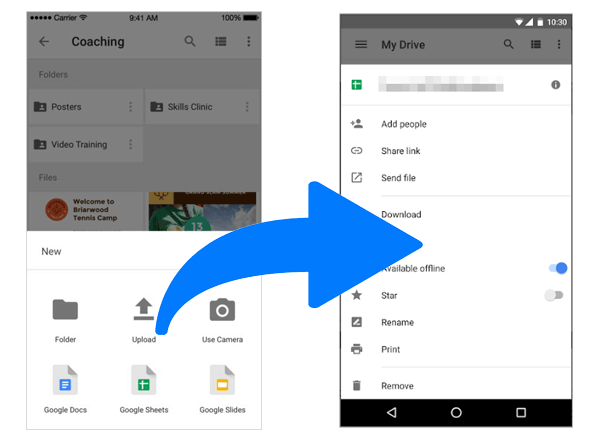
El enfoque basado en la nube de Google Drive para transferir fotos ofrece flexibilidad y accesibilidad, lo que lo convierte en una opción atractiva para quienes desean evitar la molestia de las conexiones físicas o los problemas de compatibilidad de dispositivos. Sin embargo, tenga en cuenta el espacio de almacenamiento disponible y considere administrar sus archivos para evitar limitaciones de almacenamiento. A medida que exploremos más, descubrirá más métodos para transferir eficazmente las fotos de su iPad a su dispositivo Android.
Si ha estado usando iCloud para almacenar las fotos de su iPad, puede aprovechar la interfaz web de iCloud para descargar y transferir esas fotos a su dispositivo Android. Aunque este método requiere un paso adicional, es una forma confiable de transferir fotos de iPad a Android si están almacenadas principalmente en su cuenta de iCloud.
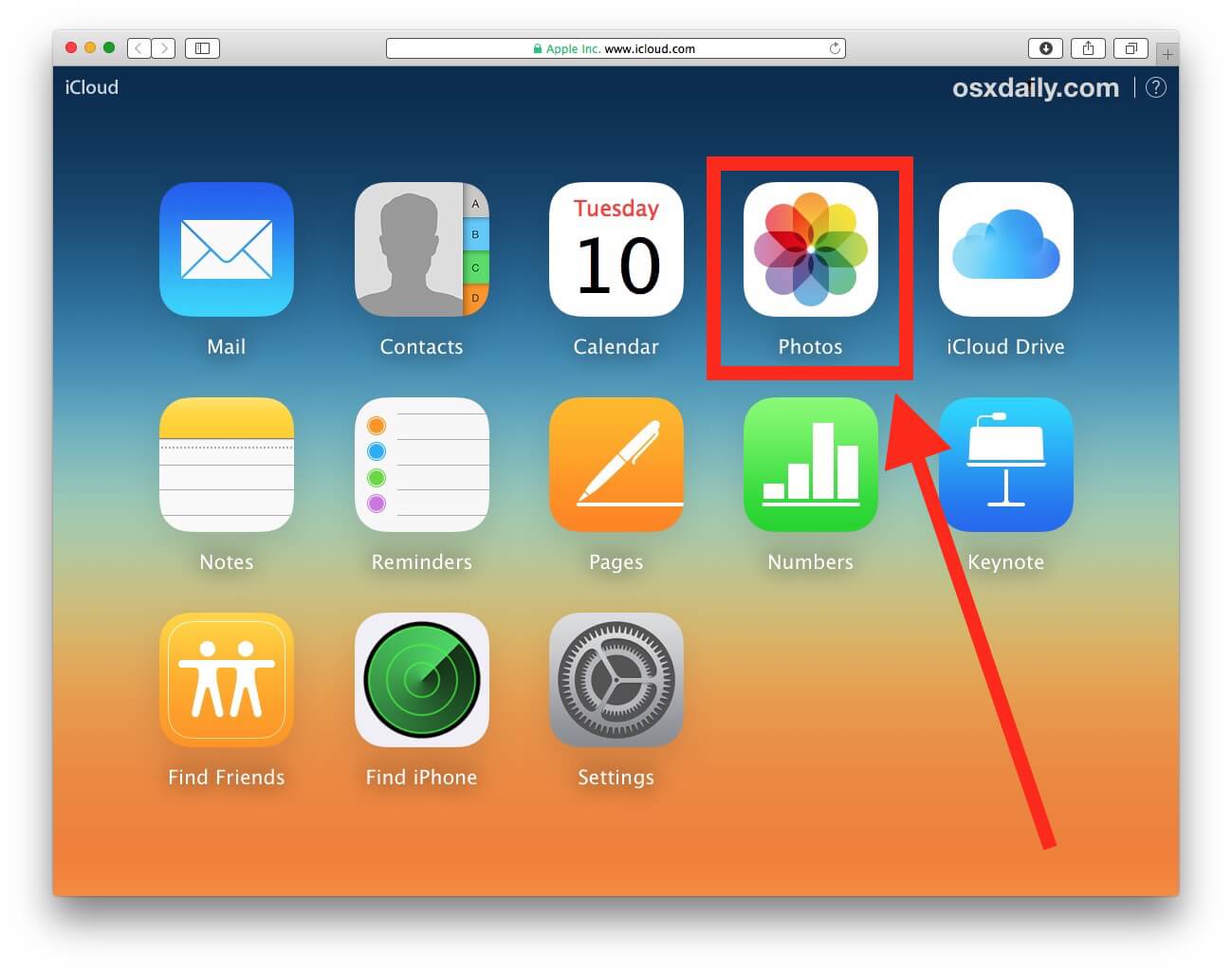
Usar iCloud.com para transferir fotos es útil si has estado usando iCloud como tu principal solución de almacenamiento de fotos. Garantiza que las fotos de su iPad se muevan de forma segura a su dispositivo Android. Sin embargo, tenga en cuenta que este método requiere una computadora como paso intermedio. A medida que continuamos explorando métodos, encontrará más opciones que se adaptan a sus preferencias y necesidades para transferir fotos del iPad a su dispositivo Android.
Cuando se trata de transferir una gran cantidad de fotos desde su iPad a su dispositivo Android sin problemas, las herramientas de transferencia dedicadas pueden resultar increíblemente útiles. Entre las opciones disponibles, Transferencia de teléfono FoneDog, una herramienta compatible con iPhone 15, se destaca como una solución eficiente y fácil de usar.
Transferencia de teléfono
Transfiere archivos entre iOS, Android y PC con Windows.
Transfiera y respalde mensajes de texto, contactos, fotos, videos, música en la computadora fácilmente.
Totalmente compatible con los últimos iOS y Android.
Descargar gratis

FoneDog Phone Transfer es un software versátil diseñado para simplificar el proceso de transferencia de datos, incluidas fotografías, entre diferentes dispositivos y sistemas operativos. Ya sea que esté cambiando de un iPad a un dispositivo Android o viceversa, FoneDog Phone Transfer ofrece una variedad de funciones que hacen que la transición sea fluida y sin complicaciones.
Características Clave:
Cómo utilizar FoneDog Phone Transfer para transferir fotos de iPad a Android:
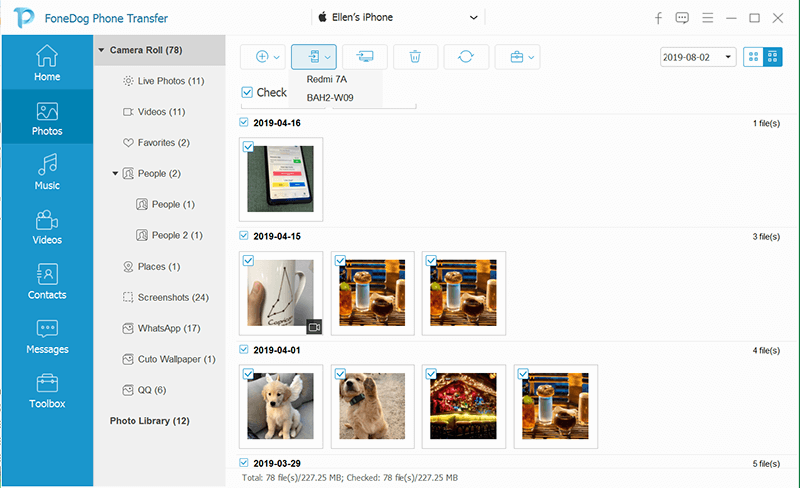
FoneDog Phone Transfer agiliza el proceso de transferencia de fotos de iPad a un dispositivo Android, lo que lo convierte en una excelente opción para quienes priorizan la eficiencia y la simplicidad. Si bien requiere una computadora para su funcionamiento, los beneficios que ofrece en términos de facilidad de uso y transferencia masiva lo convierten en una herramienta poderosa para administrar sus preciados recuerdos durante la transición de un dispositivo.
La gente también LeerLa mejor guía actualizada: cómo transferir música del iPad al iPhone7 formas más fáciles de transferir videos de iPad a la PC de forma gratuita
Podría parecer una tarea desalentadora transferir fotos de iPad a Android, dadas las diferencias en los sistemas operativos y ecosistemas. Sin embargo, si se cuenta con los métodos y herramientas adecuados, el proceso puede ser fluido y sin complicaciones. En esta guía completa, hemos explorado varias técnicas que se adaptan a diferentes preferencias y requisitos.
Herramientas como FoneDog Phone Transfer simplifican el proceso al ofrecer opciones de transferencia masiva manteniendo la calidad original de sus fotos. Estas herramientas de transferencia de datos son especialmente útiles para transferencias grandes y transiciones de dispositivos.
En última instancia, el mejor método para transferir fotos de iPad a un dispositivo Android depende de sus necesidades específicas, la cantidad de fotos que desea transferir y su nivel de comodidad con las diferentes tecnologías. Ya sea que prefiera la comodidad de las soluciones basadas en la nube, la velocidad de las transferencias directas o la interfaz fácil de usar de las herramientas dedicadas, existe un método que se adapta a sus necesidades.
Comentario
Comentario
Transferencia de teléfono
Con el teléfono fonedog, los datos del iPhone, Android, Ios y PC se pueden transferir a cualquier lugar sin perderlos.Me gustan las fotos, las noticias, la libreta de direcciones, la música, etc.
descarga gratuitaHistorias de personas
/
InteresanteOPACO
/
SIMPLEDificil
Gracias. Aquí tienes tu elección:
Excellent
Comentarios: 4.7 / 5 (Basado en: 92 El número de comentarios)